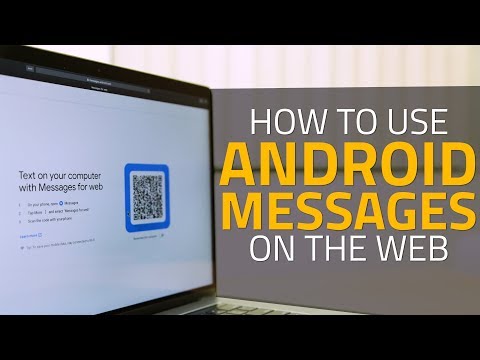Nem mindegyik tipp ajánlott - sőt, ha több mint elég merevlemez-helyed van, akkor ezek a tippek valóban rossz ötlet. Van egy kompromisszum ezeken a beállításokon.
A Windows Update törlése A fájlok eltávolítása
A Windows lehetővé teszi a Windows Update webhelyen telepített javítások eltávolítását. Ez akkor hasznos, ha a frissítés valaha okoz problémát - de mennyire gyakran kell eltávolítania egy frissítést, egyébként? És tényleg valaha is szüksége lesz arra, hogy eltávolítsa a több évvel ezelőtt telepített frissítéseket? Ezek a fájlok eltávolítása valószínűleg csak a merevlemezen lévő helyet pazarolja.
A Windows 7 rendszerhez kiadott legutóbbi frissítés lehetővé teszi a Windows Update fájlok törlését a Windows Lemezkarbantartó eszközzel. Nyissa meg a Lemezkarbantartás lehetőséget, kattintson a Rendszerfájlok tisztítása lehetőségre, ellenőrizze a Windows Update Cleanup opciót, majd kattintson az OK gombra.
Ha nem látja ezt a lehetőséget, futtassa a Windows Update alkalmazást, és telepítse az elérhető frissítéseket.

Távolítsa el a helyreállítási partíciót
A Windows számítógépek általában olyan helyreállítási partíciókkal rendelkeznek, amelyek lehetővé teszik a számítógép gyári alapértelmezett állapotának visszaállítását anélkül, hogy zsonglőrködne. A helyreállítási partíció lehetővé teszi a Windows újratelepítését vagy a számítógép frissítésének és újraindításának használatát.
Ezek a partíciók sok helyet foglalnak el, mivel teljes rendszerképet kell tartalmazniuk. A Microsoft Surface Pro-en a helyreállítási partíció kb. 8-10 GB-ot igényel. Más számítógépeken ez még nagyobb lehet, mivel a gyártónak tartalmaznia kell az összes feltöltött eszközt.
A Windows 8 segítségével könnyedén átmásolhatja a helyreállítási partíciót cserélhető adathordozóra, és eltávolíthatja azt a merevlemezről. Ha ezt megteszi, be kell illesztenie a cserélhető adathordozót, amikor frissíteni vagy visszaállítani a számítógépet.

A hibernációs fájl letiltása
A Windows létrehoz egy rejtett hibernációs fájlt a C: hiberfil.sys fájlban. Ha számítógépet hibernálja, a Windows a hibernációs fájlba menti a RAM tartalmát és leállítja a számítógépet. Ha ismét felbukkan, a fájl tartalmát a memóriába olvassa, és visszaállítja a számítógépet az állapotába, amelybe be volt töltve. Mivel a fájlnak sok RAM tartalmat kell tartalmaznia, a telepített RAM méretének 75% -a. Ha 12 GB memóriája van, akkor ez azt jelenti, hogy a fájl körülbelül 9 GB helyet foglal el.
Egy laptopon valószínűleg nem akarod letiltani a hibernálást. Ha azonban egy kis szilárdtest-meghajtóval rendelkező asztali számítógép van, akkor lehet, hogy letiltja a hibernálást a hely helyreállításához. Ha letiltja a hibernálást, a Windows törli a hibernált fájlt. Nem távolíthatja el ezt a fájlt a rendszer meghajtóról, mert a C: -re kell lennie, így a Windows el tudja olvasni a rendszerindításkor. Ne feledje, hogy ez a fájl és a lapozófájl "védett operációs rendszer fájlokként" van jelölve, és alapértelmezés szerint nem láthatóak.

Csökkentse a Paging fájlt
A Windows lapozófájl, más néven az oldalfájl, olyan fájl, amelyet a Windows használ, ha a számítógép rendelkezésre álló RAMja feltöltötte. A Windows ezután "lemásolja" az adatokat a lemezre, biztosítva, hogy az alkalmazásokhoz mindig rendelkezésre álljon a memória - még akkor is, ha nincs elég fizikai RAM.
A lapozófájl alapértelmezés szerint a C: pagefile.sys fájlban található. Csökkentheti vagy letilthatja azt, ha valóban elakadtál az űrhöz, de nem javasoljuk, hogy letiltsd, mert ez problémákat okozhat, ha a számítógépnek szüksége van némi lapozóra. A 12 GB-os RAM memóriával rendelkező számítógépünk alapértelmezés szerint 12 GB merevlemez-területet foglal el. Ha sok RAM van, biztosan csökkentheti a méretet - valószínűleg jó lenne 2 GB-mal, vagy még kevesebbel. Ez azonban attól függ, hogy milyen programokat használ, és mennyi memóriát igényel.
A személyhívó fájl áthelyezhető egy másik meghajtóba is - például egy kis SSD-ről egy lassabb, nagyobb merevlemezre helyezhető. Lassabb lesz, ha a Windowsnak mindig szüksége van a lapozófájlra, de nem fogja használni a fontos SSD-teret.

Rendszer-visszaállítás konfigurálása
A Windows úgy tűnik, hogy alapértelmezés szerint körülbelül 10 GB merevlemez-területet használ "rendszervédelemhez". Ezt a helyet a Rendszer-visszaállítás pillanatfelvételekhez használhatja, így a rendszerfájlok korábbi verzióinak visszaállítása esetén rendszerhiba léphet fel. Ha helyet kell felszabadítania, csökkentheti a rendszer helyreállításához rendelt vagy akár teljesen letiltott hely nagyságát.
Természetesen, ha teljesen letiltja azt, akkor nem lesz képes a rendszer visszaállítására, ha valaha szüksége van rá. Újra telepítenie kell a Windows-ot, frissítenie kell vagy vissza kell állítania a problémákat, vagy kézi javításokat kell megoldania.

Tweak a Windows Installer lemezére
Szeretné igazán elkezdeni a lecsupaszítást a Windows rendszeren, és alapértelmezés szerint telepíteni fogja az összetevőket? Ezt a Windows telepítőlemezek, például a WinReducer for Windows 8 vagy az RT Se7en Lite Windows 7 operációs rendszer módosításához tervezett eszközzel teheti meg. Ezek az eszközök lehetővé teszik a testreszabott telepítőlemezek létrehozását, a frissítések frissítését és az alapértelmezett beállítások konfigurálását.Használhatod őket is, hogy eltávolítsd az összetevőket a Windows lemezről, csökkentve a létrehozott Windows-telepítés méretét.
Ez nem ajánlott, mivel problémákat okozhat a Windows telepítésével a fontos funkciók eltávolításával. De ez minden bizonnyal egy lehetőség, ha a lehető legkevésbé szeretné a Windowsot.

A legtöbb Windows-felhasználó számára előnyös lehet a Windows Update eltávolítási fájljainak eltávolítása, ezért jó látni, hogy a Microsoft végül a Windows 7-felhasználók számára lehetővé tette a fájlok gyors és egyszerű törlését.
Ha azonban több mint elég merevlemez-helyed van, valószínűleg elég jól kell hagynia önmagát, és hagyja, hogy a Windows önmagában kezelje a többi beállítást.